Affinity hat weltweit bereits über eine Million Benutzer, ein Grund mehr sich die beliebte App näher anzuschauen! Die Firma Serif aus Nottingham, England, bietet Affinity Photo ohne Abo und – im Hinblick auf den Marktführer Adobe – zu einem unschlagbaren und vor allem einmalig zu zahlenden Schnäppchenpreis von 54,99 Euro an.
Sobald ein neues Bildbearbeitungsprogramm auf den Markt kommt, wird es automatisch mit Photoshop verglichen. Der Marktführer ist seit über 25 Jahren der unbestrittene Industriestandard sowie der Maßstab für jede neue Bildbearbeitungssoftware. 2013 wechselte Adobe vom Software-Kauf zum Software-Abonnement und führte trotz Skepsis in der Branche die Creative Cloud ein. Photoshop-Kunden müssen die Software seither mieten und monatliche Beiträge zahlen. Ein Kauf ist nicht mehr möglich. Dieser Vertragszwang störte und verschreckte viele Stammkunden.
Um mit der Software eine große Anzahl von Kunden anzusprechen, schlägt Affinity Photo hier einen ganz anderen Weg ein. Der unglaublich günstige Kaufpreis ohne Abo-Zwang bringt Affinity Photo in dieser Hinsicht einen klaren Vorteil. Nicht nur deshalb ist Affinity Photo in aller Munde und zu einer festen Größe für Fotografen und Bildgestalter herangewachsen wie es eine genauere Betrachtung auch nachvollziehbar macht.
Video-Tutorial
Inhalt:
- Affinity Photo – das Allroundtalent
- Übersichtlichkeit durch Persona-Module
- Von Photoshop zu Affinity Photo
- Kompatibilität mit Photoshop-Dateien, -Plugins und -Brushes
- Die Vielseitigkeit der Software
- Das kann Affinity Photo besser
- Was Affinity Photo 1.6 fehlt
- Die Affinity-Suite 2019
- Fazit zu Affinity Photo 1.6
Affinity Photo – das Allroundtalent
Über einen sehr kurzen Zeitraum hinweg setzte sich Serif mit Affinity Photo an die Spitze der Alternativen zu Photoshop. Die Software überzeugt mit neuen und noch nicht bekannten Funktionsweisen. Dabei bietet sie ein großes Spektrum an Anpassungen, Korrekturen und Ebenenfunktionen. Mit der speziell auf die Bedürfnisse von Fotografen und Kreativ-Profis zugeschnittenen Software können Sie schnell und flexibel arbeiten, Retuschen vornehmen oder Bildmontagen mit etlichen Ebenen zusammenstellen.
Standardmäßig sind bei Affinity Photo sämtliche Werkzeuge und Funktionen, die für die professionelle Bildbearbeitung nötig sind, vorhanden. Gängige RAW-Formate der neuesten Kameras können Sie mit diesem Programm, im Gegensatz zu vielen Konkurrenzprodukten, sowohl öffnen als auch entwickeln. Auch das professionelle Arbeiten mit Ebenen, Einstellungsebenen, Ebenengruppen und -masken ist möglich. Unverzichtbar und deshalb auch Bestandteil von Affinity Photo sind ausgereifte Auswahlwerkzeuge, CMYK- und LAB-Farbräume mit 32 Bits pro Kanal. Außerdem sind in der Software dynamische Malpinsel enthalten sowie eine umfassende Bibliothek mit Retuschewerkzeugen, Einstellungen für das Farbmanagement oder Objektivkorrekturen.
Blitzschnell verwandeln Sie Ihre Bilder in Schwarz-Weiß-Fotos, bearbeiten Schatten und Lichter, verbessern Bilder mit Tonwertkorrektur und Gradationskurven oder dem Weißabgleich. Affinity Photo ist somit perfekt geeignet, um Bilder schnell zu verbessern.
Diese schon zahlreichen und noch weitere andere Tools machen Affinity Photo zu einem sehr komplexen Programm, womit die Firma Serif eindeutig den professionellen Einsatz ermöglicht. Um Anfängern oder Umsteigern den Einstieg in das neue Programm zu vereinfachen, hat Serif ein völlig neues und innovatives Konzept entwickelt: Persona-Module.
Übersichtlichkeit durch Persona-Module
Affinity Photo zeigt sich dank veränderter Programmoberfläche in neuem Gewand und besticht durch eine minimalistische und zugleich durchdachte Oberfläche. Affinity Photo wirkt optisch aufgeräumt und übersichtlich. Ein Grund dafür ist, dass die Arbeitsbereiche in separate „Personas“ gegliedert sind. Die Handhabung ist ganz einfach: Per Knopfdruck wechseln Sie die Persona und ändern damit entsprechend den Arbeitsbereich und die dazugehörigen Funktionen, Werkzeuge, Studio-Panels und Features. Aus diesem Grund ist Affinity Photo auch nicht so überladen. Das Prinzip der Personas ist ganz neu – Sie werden sich sehr schnell daran gewöhnen und die aufgeräumten Arbeitsbereiche zu schätzen wissen. Insgesamt gibt es sechs verschiedene Personas.
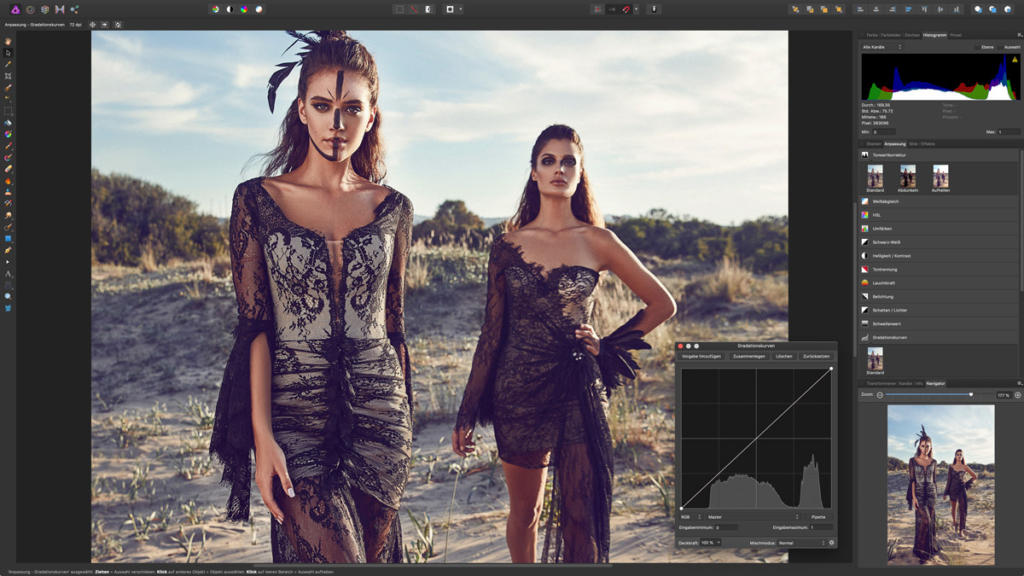
Beim Programmstart ist in der Personalleiste von Affinity Photo standardmäßig die Photo-Persona ausgewählt. Diese Persona (Abb. 1) hat alle wichtigen Werkzeuge und Studio-Panels für eine professionelle Bildbearbeitung. Die Liquify-Persona beinhaltet Verzerrungswerkzeuge für Retuschen und Spezialeffekte. Mit der Develop-Persona (Abb. 2) haben Sie einen professionellen RAW-Converter an der Hand, der direkt in Affinity Photo integriert ist. Sie können in der Develop-Persona RAW-Dateien der neuesten Kameramodelle öffnen und entwickeln und finden dort viele Funktionen für Objektiv- und Tonwertkorrekturen.
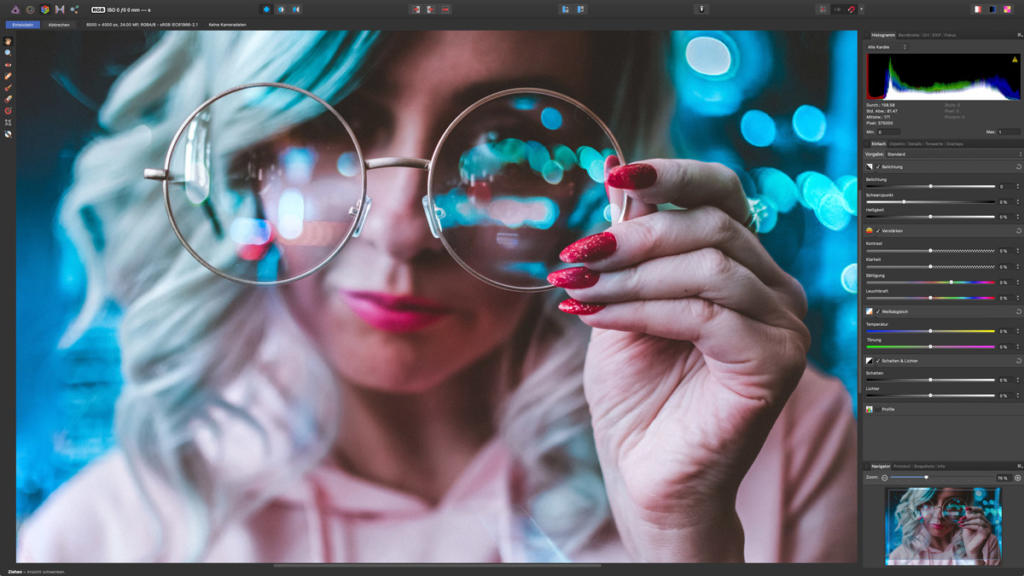
Wenn Sie ein Fan von „High Dynamic Range“-Bildern sind, dann ist Affinity Photo eine hervorragende Wahl. Viele HDR-Programme kosten so viel wie Affinity Photo und dafür hat das Programm noch reichlich mehr zu bieten, als reine HDR-Bilder zu erstellen. Wechseln Sie dafür im Programm zur Tone-Mapping-Persona. Sie finden hier alle Funktionen die nötig sind, um mehrere Bilder mit verschiedenen Belichtungen zusammenzufügen.
Für einen präzisen Export von Bildern sollten Sie die Export-Persona wählen. Damit haben Sie alle Exportoptionen zur Hand und können Standardwerte wählen oder eigene Vorgaben erstellen und Slices verwenden. Das ist besonders für Webdesigner eine sehr gute Arbeitserleichterung. Um zur Panorama-Persona zu wechseln, gehen Sie über den Menüpunkt Datei und wählen neues Panorama öffnen. Affinity Photo übernimmt dann nahtlos die Zusammensetzung einzelner Bilder.
Von Photoshop zu Affinity Photo
Affinity Photo kann sich jeder als kostenlose Testversion für Windows oder Mac herunterladen. Dabei gibt es keine Einschränkung beim Funktionsumfang. Für das Adobe- wie das Serif-Programm sind die Systemanforderungen in etwa gleich.
Unter Windows benötigen Photoshop und Affinity Photo mindestens Version 7 mit Service Pack 1. Bei beiden Programmen ist die jeweilige 64-Bit-Variante des Betriebssystems Voraussetzung. Für Photoshop gilt MacOS ab Version 10.12 (Sierra); Affinity Photo hingegen arbeitet sogar noch wunderbar mit älteren MacOS-Versionen ab 10.9 (Mavericks).
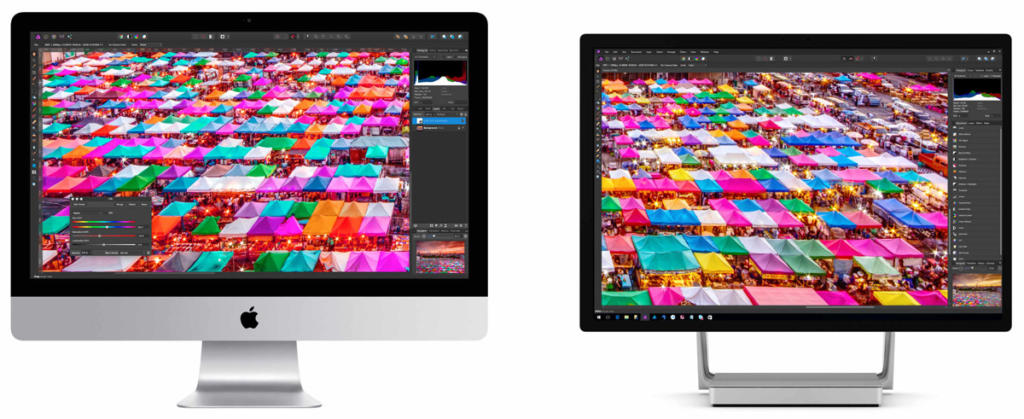
Der Einstieg in die Affinity-Software ist für Photoshop-Anwender relativ einfach. Der Wille zum Umlernen ist dabei jedoch Grundvoraussetzung, sonst macht es weder Spaß noch wird der Umstieg mit Erfolg belohnt. Die Programmoberfläche von Affinity Photo ist Photoshop nachempfunden, bietet aber ein deutlich schlankeres Design. Grund für die reduzierte Oberfläche sind die in Affinity Photo einzigartigen Personas.
Beim ersten Öffnen sieht Vieles sehr vertraut aus: Die Symbolleiste am oberen Bildschirmrand hat alle Optionen, die am häufigsten verwendet werden. Die Werkzeugleiste befindet sich auf der linken Seite und die Studio-Panels für Anpassungen, Ebenen oder Effekte sind auf der rechten Seite zu finden. Werkzeugleiste, Symbolleiste und Panels können mit Tastenkürzeln auf die eigenen Bedürfnisse angepasst werden (Abb. 3) und wenn Sie wünschen, können Sie die Oberfläche auf Dunkel oder Hell einstellen.
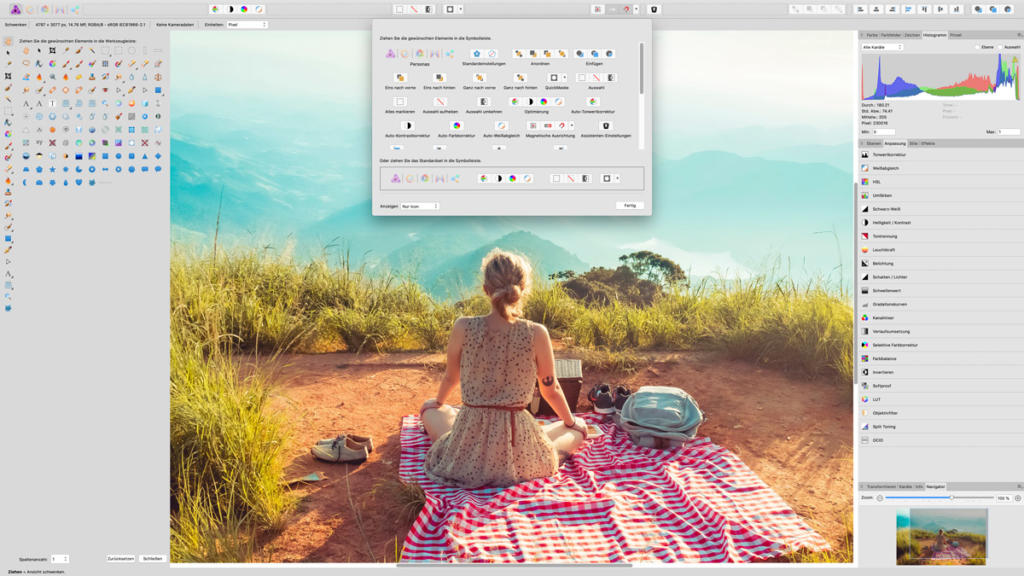
Kompatibilität mit Photoshop-Dateien, -Plugins und -Brushes
Besonders praktisch ist in Affinity Photo der Import und Export von Photoshop-Dateien, genauer PSDs und PSBs. Mit Affinity Photo öffnen Sie problemlos jede Photoshop-Datei. Sie werden überrascht und begeistert sein, mit welcher Genauigkeit Affinity Photo PSDs interpretiert und Effekte, Anpassungen und Ebenen übernimmt. Da es auch ABR-Dateien erkennt, ist der Import von Photoshop-Pinseln kinderleicht. Das ist ein Geniestreich, weil Sie so auf alle Brushes zurückgreifen können, die Sie bereits mit Photoshop erstellt, gekauft oder heruntergeladen haben. Eine riesige Anzahl an vorgefertigten Pinseln aus der Photoshop-Welt steht Ihnen also zur Verfügung.
Darüber hinaus können Sie auch ASE-Farbfelder, die in Photoshop erstellt worden sind, mit Affinity Photo öffnen und in die Farbfelder integrieren. Ein weiterer großer Pluspunkt ist die Zusammenarbeit mit den verschiedensten Photoshop-Plugins. So können Sie Affinity Photo um Ihre gekauften Photoshop-Plugins erweitern und sparen sich damit viel Zeit und Geld. Es ist bereits jetzt schon möglich, eine Vielzahl an Photoshop-Plugins zu installieren; mit jedem Affinity-Update wird die Kompatibilitätsliste größer.
Wie bereits erwähnt, können Sie ganz einfach Ihre Photoshop-Dokumente mit Affinity Photo öffnen und bearbeiten. Ebenso unproblematisch ist es, die Datei – nach der Bearbeitung mit Affinity Photo – wieder in Photoshop zu öffnen und weiterzubearbeiten. Damit ist ein Austausch von PSD-Dateien zwischen Freelancern, Agenturen und Firmen möglich, obwohl die PSD-Datei nicht ausschließlich mit Photoshop bearbeitet worden ist.
Interessant ist Affinity Photo auch für alle Lightroom-Benutzer. Wenn Sie Ihren Workflow mit Lightroom nicht umstellen möchten, können Sie Ihre Fotos wie gewohnt in Lightroom entwickeln und zusätzlich die Funktionen von Affinity Photo nutzen, um Anpassungen und Korrekturen vorzunehmen. Das Programm lässt sich dazu sehr einfach in Lightroom integrieren.
Die Vielseitigkeit von Affinity Photo
In diesem Test ist es gar nicht möglich, auf alle Besonderheiten von Affinity Photo einzugehen, die App ist dafür ganz einfach zu vielseitig. Konzentrieren wir uns deshalb auf das Wesentliche und nennen die für viele Fotografen und Bildbearbeiter wichtigsten Funktionen. Angefangen mit der Bearbeitung von RAW-Dateien, denn viele andere Bildbearbeitungsprogramme müssen hier bereits passen. Wenn es um die Bearbeitung von RAW-Dateien geht, dann muss man feststellen, dass dies bei vielen anderen Bildbearbeitungsprogrammen schlicht nicht möglich ist. Einige erkennen nicht einmal das Dateiformat. Affinity Photo hat einen RAW-Konverter an Board. Dieser kann zwar noch nicht so viel wie jener von Photoshop, bietet aber schon jetzt viele Möglichkeiten, die für die meisten Anwender notwendig sind.
Als Fotograf nutzen Sie Affinity Photo, um Ihre Fotos zu optimieren. Die Möglichkeiten hierzu sind sehr umfassend: Werkzeuge für Schnellkorrekturen mit automatischen Einstellungen sind genauso vorhanden wie die verschiedensten Funktionen für manuelle Anpassungen und Verbesserungen. Besonders überzeugend ist das Tool Restaurieren. Um mit diesem Werkzeug Bildfehler zu korrigieren, wählen und zeichnen Sie damit über einen Bereich in Ihrem Bild und Affinity Photo „restauriert“ automatisch diesen Teil. Das Werkzeug braucht den Vergleich in dieser Hinsicht mit Photoshop nicht zu scheuen. Des Weiteren hat das Serif-Programm für professionelle Beautyretusche einige der besten Tools, die es gibt. Das Trennen von Frequenzen ist per Knopfdruck möglich; mit einem Klick können Sie zudem Texturen und Farben sowie Tonwerte voneinander retuschieren.
Für die Porträtretusche ist Affinity Photo eine erstklassige Wahl, denn Schatten und Flecken lassen sich mit den Werkzeugen Nachbelichten und Abwedeln schnell korrigieren. Grübchen und Falten beseitigen Sie mit dem Klonen-Tool oder mit dem automatischen Werkzeug Schönheitsfehler entfernen.
Für die weitere Bearbeitung hat Affinity Photo hervorragende Auswahlwerkzeuge. Selbst für das Freistellen von Haaren hat das Programm ausgereifte Vorgehensweisen. Mit dem Auswahlpinsel können Sie zum Beispiel einen groben Bereich um die Haare zeichnen und die Auswahl danach automatisch mit dem dazugehörigen Kontextmenü verfeinern. In diesem Untermenü legen Sie die Randbreite, Ausdehnung oder Randschärfe fest. Die Auswahl können Sie dann ganz einfach als Maske oder als Ebene anlegen lassen. Es ist kinderleicht und eine große Arbeitserleichterung.
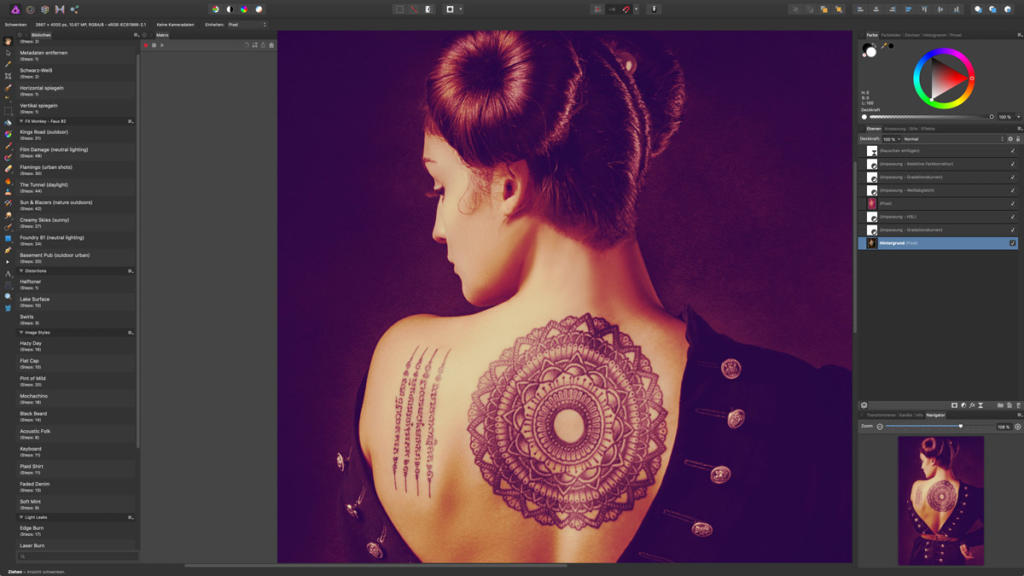
Zur automatischen Bearbeitung von mehreren Bildern bietet Affinity Photo ebenfalls sehr hilfreiche Mechanismen. Mit der Stapelverarbeitung lassen Sie ganze Ordner formatieren oder im Hintergrund mehrere hundert Bilder mit Anpassungen versehen. So können Sie mit der Stapelverarbeitung beispielsweise in Sekundenschnelle Bildgrößen mehrerer Bilder anpassen oder Dateigrößen reduzieren. Wenn Sie dazu noch Makros kombinieren, haben Sie noch mehr Möglichkeiten, um viele Bilder auf einmal zu bearbeiten. Mit Makros (Abb. 4) nehmen Sie beliebig viele Arbeitsschritte auf und lassen diese dann automatisch abspielen. Darüber hinaus können Sie automatisiert Fotos zu einem Panoramabild zusammensetzen lassen oder die Belichtungen kombinieren.
Die neue Dimension der Bildbearbeitung: das kann Affinity Photo besser
Die Bearbeitung der Bilder in Affinity Photo erfolgt von Beginn an nicht-destruktiv und das ist eines der großen Highlights. Denn das Originalbild bleibt bei der nicht-destruktiven Bearbeitung unverändert. Werte für Filterebenen (Abb. 5), Anpassungen und Korrekturen können Sie jederzeit verändern, angewandt werden diese dabei, ohne das Originalbild zu „zerstören“. Das erinnert im Entferntesten an die Funktionsweise von Smartobjekten in Photoshop. In Affinity Photo müssen Sie Ihre Ebenen dafür aber nicht explizit umwandeln oder speichern.
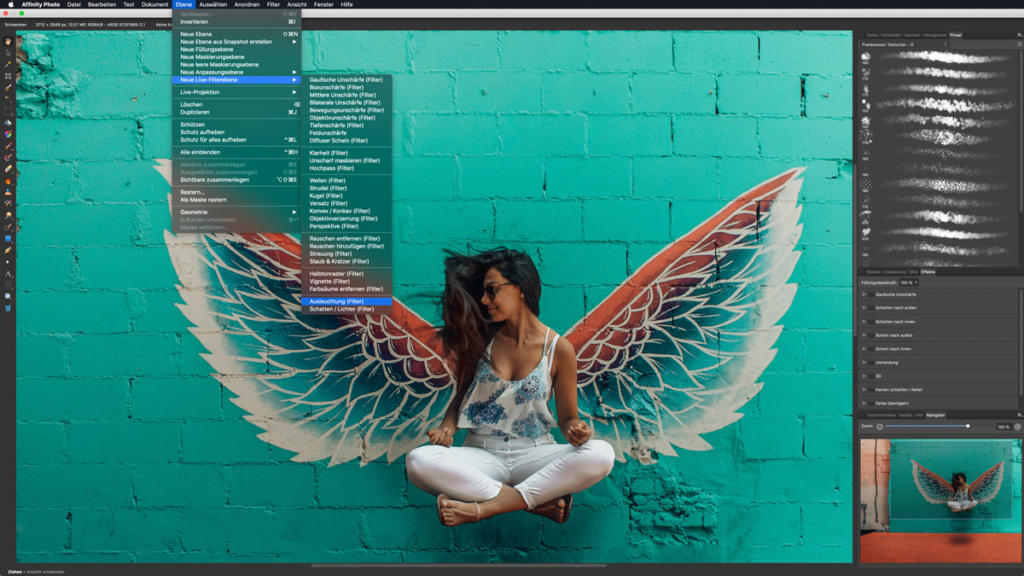
Ein wirklicher Fortschritt ist die Live-Vorschau von Pinseln oder dem Mischmodus (Abb. 6). Zu sehen, wie ein Effekt aussieht, indem Sie einfach über den Mischmodus mit der Maus fahren, ist unglaublich praktisch und macht das Bearbeiten von Bildern viel intuitiver als je zuvor. Für Composings ist diese Live-Vorschau in Affinity Photo ein wahrer Segen und steigert die Usability enorm. Es macht viel mehr Spaß, den Mischmodus durch einfaches Scrollen zu verändern, ohne jedes Mal einen Klick machen zu müssen. Die Live-Vorschau für Pinsel, Filter und Mischmodi ist etwas ganz Neues – die Neuprogrammierung und Optimierung für die neuesten Hardware-Plattformen macht es möglich.
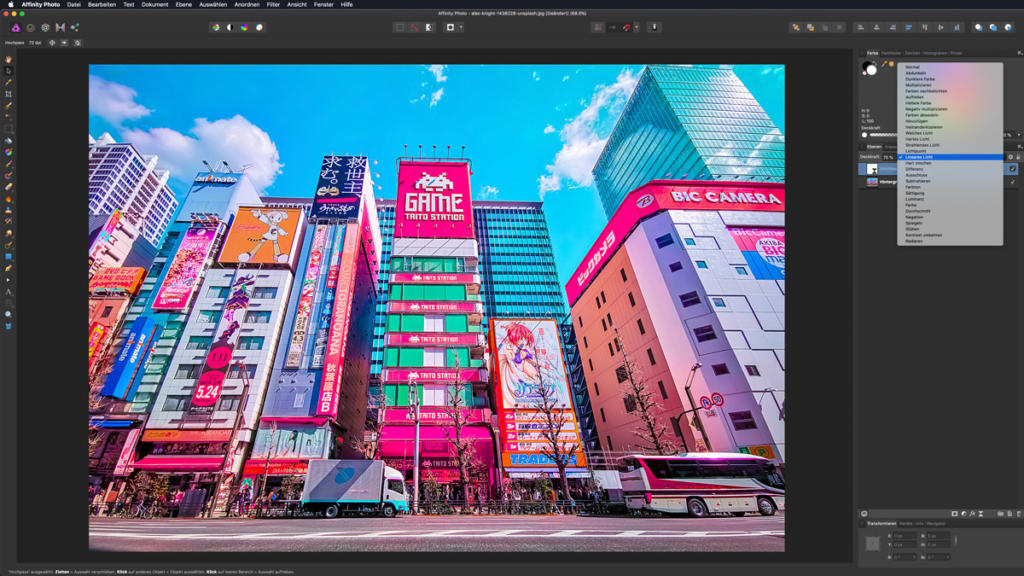
Obwohl die Serif-Software ein Bildbearbeitungsprogramm ist, welches auf die Bedürfnisse von Fotografen ausgerichtet ist, hat die App Finessen zu bieten, die auch detailliertes Zeichnen und Malen unterstützen. Standardmäßig sind hier die üblichen Pinsel zu nennen, eine große und erweiterbare Pinselbibliothek und die verschiedensten Einstellungsmöglichkeiten. Beim Arbeiten mit dem Pinsel hat Affinity Photo 1.6 eine sehr hilfreiche und geniale Funktion für alle integriert, die nicht so gut Freihandzeichnen können. Mit dem Stabilisator für Pinsel können Sie wie mit Zauberhand saubere und gerade Linien und Kurven zeichnen; ein Grafiktablett kann dabei zusätzlich als Hilfsmittel verwendet werden.
Ein gemeinsames Dateiformat macht ein nahtloses Arbeiten zwischen den Apps Affinity Photo, Affinity Designer und Affinity Publisher möglich. Erstellen Sie zum Beispiel eine Datei auf dem Mac, können Sie problemlos mit derselben Datei am iPad weiterarbeiten und das Projekt dann auf einem Windows-PC finalisieren. Dieser Workflow ist bislang einmalig. Affinity Photo iPad wurde von Apple zur App des Jahres 2017 gekürt als erstes vollwertiges Bildbearbeitungsprogramm für das iPad (Abb. 7). Adobe hat für dieses Jahr überraschend ein neues Photoshop für das iPad angekündigt. Die iPad-App von Adobe wird es ebenfalls nur für Abonnenten der Creative Cloud mit monatlichen Kosten geben.

Was Affinity Photo 1.6 fehlt
Der Vorsprung von Photoshop ist noch groß und der zeitliche Vorlauf ist erkennbar. Sehen wir uns Affinity Photo genauer an und vergleichen es direkt mit Photoshop, dann fehlt die 3-D-Funktionalität, GIF-Animationen oder eine umfangreiche Kreativfilter-Bibliothek. Ob ein Bildbearbeitungsprogramm allerdings über 3-D-Funktionen verfügen muss oder ob das Programm damit unnötig aufgepumpt wird und es damit umständlicher oder schwerfälliger wird, ist eine oft gestellte Frage, auf die es keine klare Antwort gibt. Auch wenn der Photoshop-Vorsprung nach wie vor noch groß ist, werden in Affinity Photo mit jedem Update mehr Funktionen integriert und die App immer besser.
Affinity Photo bietet zwar einen sehr guten Import von Photoshop-Dateien, kann aber im Detail noch nicht perfekt alle PSDs und PSBs interpretieren. Beispielsweise werden Photoshop-Smartobjekte nicht immer korrekt interpretiert. Dies wird sich in Zukunft aber noch ändern, denn Affinity Photo geht in dieser Hinsicht seinen eigenen Weg und benutzt anstelle von Smartobjekten die oben beschriebenen hauseigenen „eingebetteten Dokumente“. Diese sind im Programm sehr gut und schnell zu handhaben, da sie nicht jedes Mal neu abgespeichert werden müssen, damit sie in dem Dokument aktualisiert werden. Eine weitere Arbeitsbeschleunigung und ein Pluspunkt für Affinity Photo.
Die Affinity-Suite 2019
Affinity Photo ist in Deutschland bereits weit verbreitet. In den letzten drei Jahren ist eine große, begeisterte Fangemeinde entstanden und diese wächst täglich. Für Hobbyisten ist die Software gerade wegen der preiswerten Einmalzahlung ein sehr attraktives Angebot; aber auch immer mehr Freelancer, Agenturen und Firmen wechseln zu Affinity, bietet es doch bereits alle Funktionen für einen professionellen Workflow. In den kommenden Jahren wird die Zahl der Affinity-Anwender weiter steigen, vor allem mit Blick auf die bisherige Entwicklung und die Zukunftsaussichten der Software.
Mehrfach wurden Affinity-Programme ausgezeichnet, Affinity Photo Desktop zum Beispiel als Mac-App des Jahres 2015 und mit dem TIPA Award 2016. Der Affinity Designer Desktop wurde 2015 außerdem mit dem Apple Design Award und Affinity Photo für iPad von Apple zur App des Jahres 2017 gekürt. Es ist die erste App für professionelle Fotobearbeitung auf dem iPad. Das macht kreatives Arbeiten wann und wo immer Sie wollen möglich. 2018 war ein spannendes Jahr für die Designbranche, die Affinity nutzt, denn es stand viel neue Software auf dem Plan. Affinity Designer erschien für das iPad; der heiß ersehnte Affinity Publisher ist bereits als Beta-Version verfügbar.
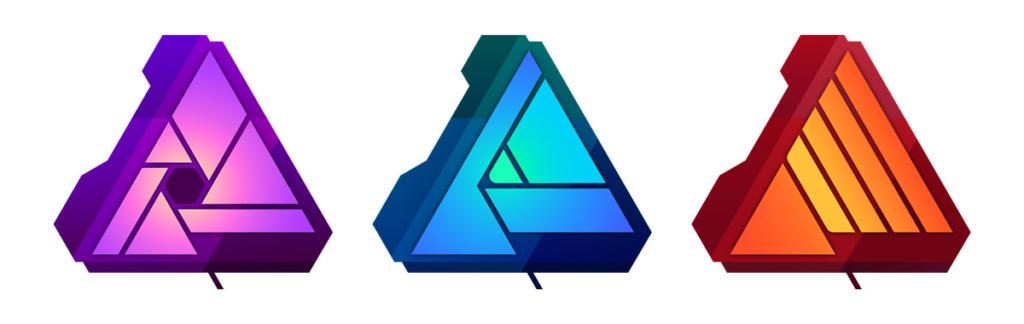
Das kostenlose Update von Affinity Photo 1.7 erscheint noch 2019, hinzukommen wird voraussichtlich noch ein Fotoverwaltungstool Affinity DAM. Die geplante Affinity-Suite für Desktop und iPad wird eine Komplettlösung ohne Abonnement und soll die folgenden Programme umfassen:
- Affinity Designer für Desktop und iPad (ist bereits erhältlich),
- Affinity Photo für Desktop und iPad (ist ebenfalls schon auf dem Markt)
- und Affinity Publisher (die Beta-Version können Sie sich kostenlos herunterladen).
Fazit zu Affinity Photo 1.6
Wie bereits erwähnt, ist Affinity Photo im deutschsprachigen Raum bereits sehr verbreitet und hat in den letzten drei Jahren eine große, begeisterte Fangemeinde gewonnen, die täglich wächst. Die Gründe dafür liegen auf der Hand: Für Hobbyisten ist die Software gerade wegen der preiswerten Einmalzahlung ein sehr attraktives Angebot.
Die Entwicklung am Markt in der Designbranche hat sich verändert und immer mehr Freelancer, Agenturen und Firmen haben sehr großes Interesse an der neuen und vor allem finanziell unabhängigen Softwarelösung. Affinity Photo wird seinem professionellen Anspruch gerecht und bietet dabei ein breitgefächertes und mächtiges Bildbearbeitungsprogramm.
Das moderne Affinity Photo ist eine sehr umfangreiche App. Um alle Funktionen und Werkzeuge bedienen zu können, braucht es Zeit und Know-how. Behilflich sind Ihnen dabei der integrierte „Affinity Photo Assistent“ und die zahlreichen Affinity-Tutorials auf der Herstellerseite. In Deutschland haben wir dazu weltweit das größte Angebot an Affinity-Fachliteratur. Das „Affinity Photo Workbook“ von Serif ist auch auf Deutsch erhältlich und sehr zu empfehlen.
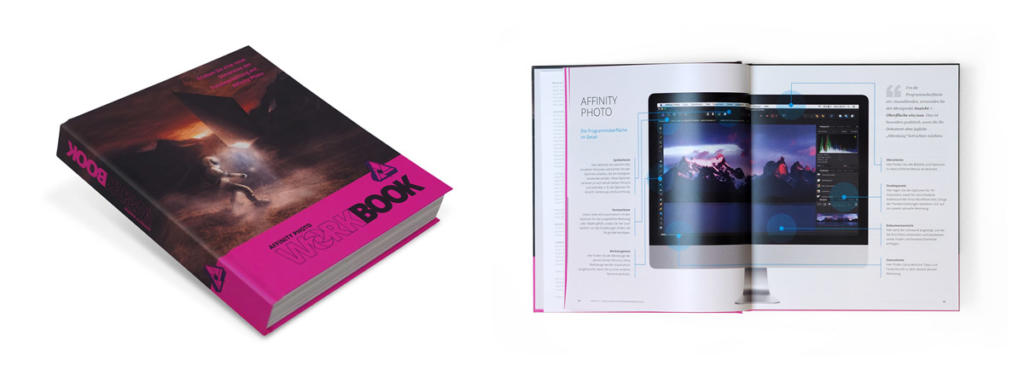
Die Softwareschmiede hinter Affinity
Serif ist ein Softwareunternehmen aus Nottingham, England, das seit über 30 Jahren Softwarelösungen für kreative Profis entwickelt, darunter Software für Desktop-Publishing, Grafikdesign und Bildbearbeitung für Windows und Mac. Die Programme der Plus-Reihe (PagePlus, DrawPlus, WebPlus, MoviePlus und PhotoPlus) für Windows stammen alle aus dem Hause Serif.
2009 gründet Serif ein Forschungs- und Entwicklungsteam mit dem Namen „Serif Labs“, das sich mit der Realisierung einer Software für Mac beschäftigt. Affinity entstand aus der Vision eines kleinen Teams talentierter Entwickler, die sich dem Ziel verschrieben haben, eine professionelle Software von Grund auf neu zu programmieren. Die Software sollte so optimiert sein, dass sie die neuesten Hardware-Plattformen und auch die neuesten Design-Methoden nutzt.
Bildquellen:
- Apple
- Naeim Safari, unsplash.com
- Lisa Fotios, pexels.com
- Willian Justin, unsplash.com
- JJ Jordan, unsplash.com
- Designecologist, pexels.com
- Alex Knight, unsplash.com
- Serif







